Hogyan blokkolja az Anatova ransomware-t a Windows 10 számítógépeken
A McAfee kedden kijelentette, hogy az Egyesült Államokban és kilenc másik országban a felhasználók a közelmúltbeli ransomware támadás következtében fertőzöttek. A ransomware először az első év kezdetével került a reflektorfénybe január 1-jén.
Figyelembe véve a moduláris képességeket és az új kódot, a McAfee tovább rávilágít arra, hogy a ransomware mögött a képzett bűnözők képesek. A ransomware-t először McAfee biztonsági kutatói fedezték fel egy magán peer-peer hálózaton. A kutatók tanulmányozták a ransomware előkészített moduláris kiterjesztését, és figyelmeztették a felhasználókat, hogy komolyabbá válhatnak.
Az Anatova arra kényszeríti a PC-felhasználókat, hogy rákattintanak és letölthessék a rosszindulatú programokat az alkalmazás vagy játék ikonjának kölcsönzésével. Az áldozat gépén található fájlok titkosításán túl a hálózati megosztás összes fájlját is célozza. Az áldozatok végül 10 Dash-érmét fizetnek (körülbelül 700 dollárra becsülik) a fájlok visszafejtésére.
Ha biztonságban akarsz lenni az interneten való szörfözés közben, akkor teljes körű eszközt kell szerezned a hálózat védelmére. Telepítse a Cyberghost VPN-t, és védje meg magát. Védi a számítógépet a böngészés közbeni támadásoktól, elrejti az IP-címet és blokkolja a nem kívánt hozzáférést.
Hogyan lehet megszabadulni Anatova ransomware-től?
1. megoldás: Biztonságos mód engedélyezése a hálózatkezeléssel
Megállíthatja a vírust a Safe Mode with Networking segítségével. Íme a következő lépések:
Windows 10 / Windows 8
1. lépés: Először újra kell indítania a számítógépet, hogy belépjen a Biztonságos módba a Hálózat használatával .
- Ha Windows 10 / Windows 8 rendszert használ, először meg kell nyomnia a bekapcsológombot a Windows bejelentkezési képernyőjén. A billentyűzeten lévő Shift gomb megnyomása után kattintson az Újraindítás gombra.
- Ezután navigálnia kell a Hibaelhárítás >> Speciális beállítások >> Indítási beállítások elemre, és a végén nyomja meg az Újraindítás gombot.
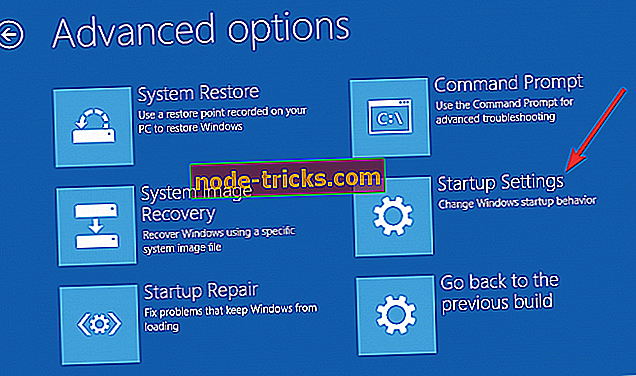
- Végül engedélyezze a Biztonságos módot a Parancssor segítségével az Indítási beállítások ablakban, amint megjelenik egy aktív képernyő.
2. lépés: A rendszerfájlok és beállítások visszaállítása
- Nyissa meg a Parancssor ablakot, és egyszerűen írja be a cd restore parancsot, és nyomja meg az Enter gombot .
- Most be kell írnod az rstrui.exe fájlt, és ismét meg kell nyomnod az Enter gombot.
- Megnyílik egy új Rendszer-visszaállítási ablak, kattintson a Tovább gombra. A következő ablakban az Aanatova támadás előtt létrehozott helyreállítási pontot kell kiválasztani. Miután kiválasztotta az adott helyreállítási pontot, kattintson a Tovább gombra.
- Az utolsó lépésben meg kell nyomnia az Igen gombot a Rendszer-visszaállítás folyamat elindításához.
Miután a rendszer-visszaállítás befejeződött, győződjön meg arról, hogy az Anatova eltávolítása sikeresen eltávolításra került a rendszerből. Ezt úgy végezheti el, hogy a számítógépet egy megbízható víruskeresővel szkenneli.
Hogyan blokkolja az Anatova ransomware-t
Javasoljuk, hogy a szükséges fájlokat a számítógépre töltse le.
- Ha letöltés szükséges, a hivatalos üzletekhez kell ragaszkodnia
- Kerülje a gyanús források online kattintását
- Kerülje az ajánlatokat, amelyek túlságosan jónak tűnnek, hogy igazak legyenek
- Biztosítsa a rendszert egy ismert víruskereső megoldással
- A gyanús webhelyre való navigálás során figyelmeztesse a figyelmeztetéseket
Azt mondják, hogy a megelőzés jobb, mint a gyógyítás. Az adatok rendszeres mentésével gondoskodni kell egy visszalépési megoldásról. Ez az egyetlen módja annak, hogy elkerülhető legyen a lehetséges ransomware támadások és a kritikus hardverhibák.
EDITOR AJÁNLÁSAI:
- Sok számítógép még fertőzött Wannacry ransomware-rel
- 5 legjobb víruskereső szoftver a Petya / GoldenEye ransomware megelőzésére
- Védje a fájlokat a ransomware-ről a Paragon Backup Recovery 16 segítségével

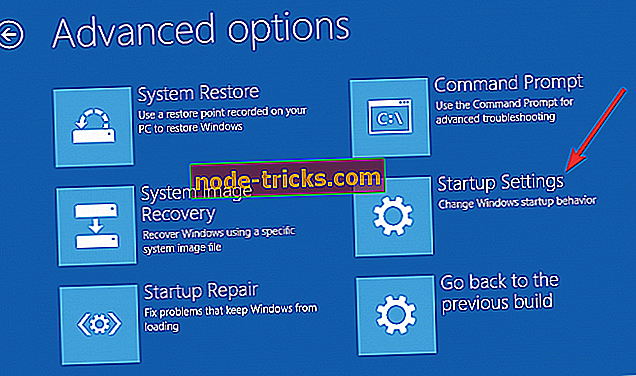







![A laptop nem érzékeli a második monitort [FIX]](https://node-tricks.com/img/windows/760/laptop-won-t-detect-second-monitor-6.jpg)